Створення образу диска за допомогою утиліти dd
За допомогою наступної команди зробіть копію вашого жорсткого диска:
dd if = / dev / sda of = / mnt / backup / sda.img bs = 8M conv = sync, noerror- if = / dev / sda - копіюємо весь жорсткий диск sda;
- of = / mnt / backup / sda.img - копіюємо в /mnt/backup/sda.img, де каталог / mnt / backup точка монтування диска, на якому буде міститися образ;
- bs = 8M - задаємо розмір кешу жорсткого диска для прискорення процедури копіювання (інакше дані будуть скидатися малими порціями по 512 байт);
- conv = sync, noerror - вказуємо dd на необхідність копіювання по типу біт-в-біт з ігноруванням помилок читання.
Примітка: на цільовому диску повинно бути достатньо місця, тобто Проте того обсягу, який займає вихідний диск.
Конвертація образу в формат vmdk
Для конвертації образу жорсткого диска з формату img в формат vmdk, розробленого компанією VMware як образ диска для своїх віртуальних машин, будемо використовувати утиліту qemu-img. Утиліта входить до складу системи емуляції qemu. Для установки виконайте наступну команду.
Для Ubuntu, Debian: apt-get install qemu
Для CentOS: yum install qemu-img
Для конвертації виконайте наступну команду: qemu-img convert -o compat6 sda.img -O vmdk vmware.vmdk
де:
sda.img - шлях до вихідного файлу в форматі img;
vmware.vmdk - шлях до цільового файлу в форматі vmdk, який буде створений.
Примітка: на цільовому диску повинно бути достатньо місця, тобто Проте того обсягу, який займає вихідний файл.
Конвертація диска в формат ovf
Встановіть на своєму локальному комп'ютері програму VMware Workstation, яку можна завантажити з сайту компанії VMware після реєстрації.
Після установки програми відкрийте його, і створіть нову віртуальну машину.
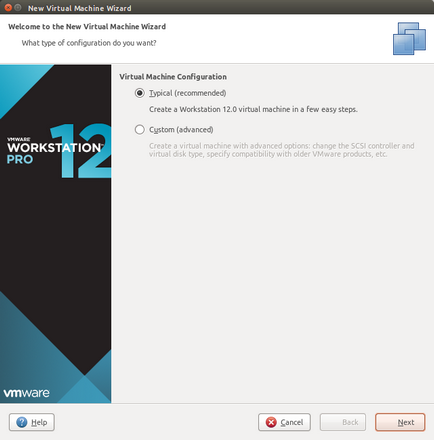
При виборі способу установки операційної системи виберете "Встановити операційну систему пізніше".
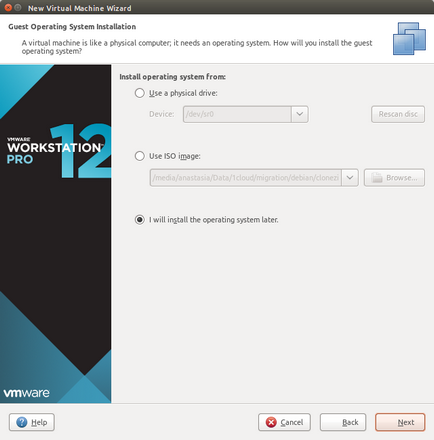
Виберете тип операційної системи "Linux" і вашу версію.
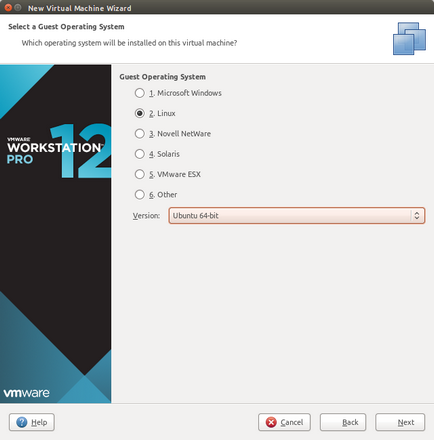
Введіть ім'я та шлях до Вашої віртуальної машини.
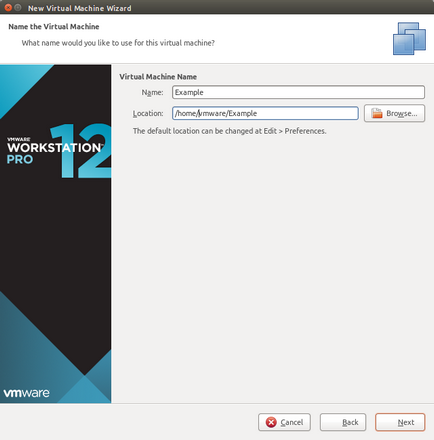
На наступному кроці пропонується вибрати розмір жорсткого диска, т. К. Ми будемо підключати до віртуальної машини інші диски, які ми раніше конвертували, то в поле "Максимальний розмір диска", можна вказати будь-яке число. Пізніше цей диск буде видалений.
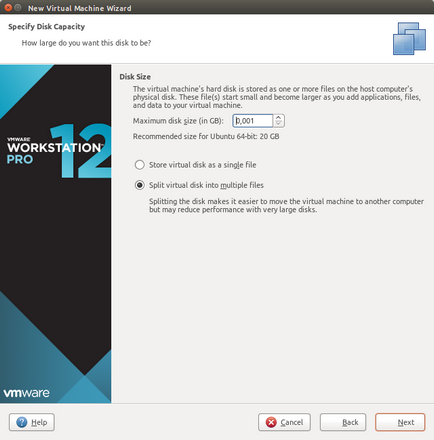
Після створення віртуальної машини, перейдіть в меню віртуальної машини і виберіть "Зміна параметрів віртуальної машини".
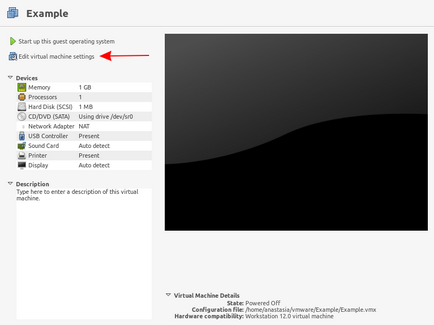
У вікні, за допомогою кнопки "Add" додамо наш жорсткий диск.
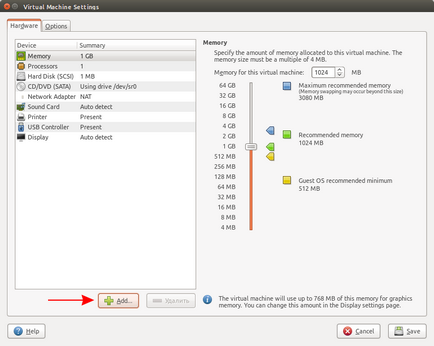
Виберете "Жорсткий диск".
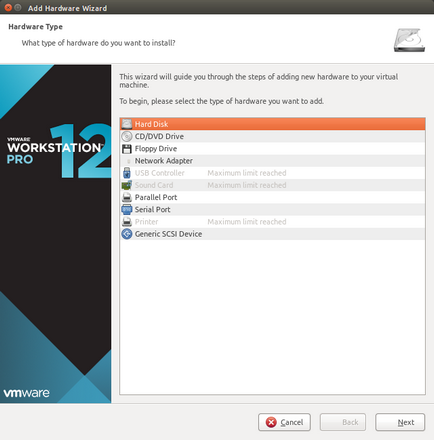
Виберете тип вашого жорсткого диска.
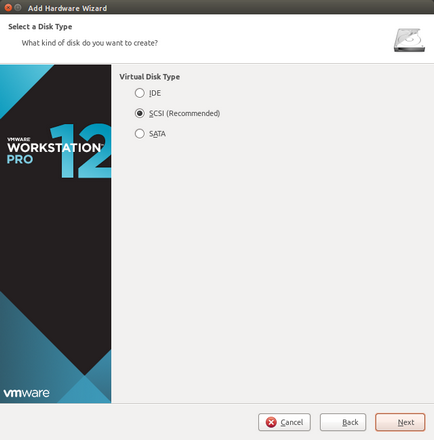
Виберете пункт "Використовувати існуючий віртуальний диск".
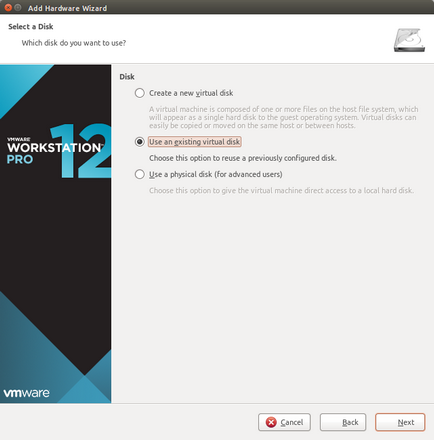
Вкажіть шлях до файлу, який вийшов в результаті конвертації.

Примітка: Ви можете додати кілька конвертованих віртуальних жорстких дисків.
Далі потрібно видалити диск, доданий при створенні віртуальної машини. Виберіть зі списку потрібний диск, і за допомогою кнопки "Видалити" видаліть.
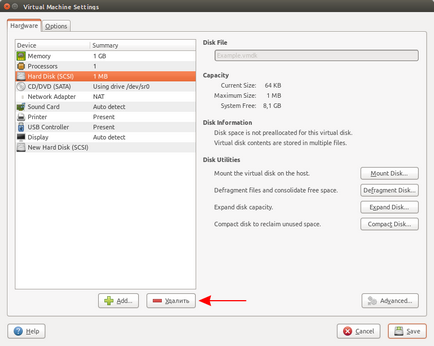
Збережіть внесені зміни.
Тепер включите створену машину для перевірки коректності даних.

Щоб конвертувати вашу машину в файл формату ovf в верхньому горизонтальному меню виберете "Файл" -> "Експорт в OVF". У вікні, вкажіть директорію для збереження файлу. Почнеться процес конвертації.
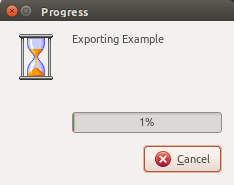
P. S. Інші інструкції:
Середня оцінка: 5,0. всього оцінок: 3 Дякую за Вашу оцінку! На жаль, проголосувати не вийшло. Спробуй пізніше
191014 Санкт-Петербург вул. Кірочная, 9
191014 Санкт-Петербург вул. Кірочная, 9